4 способи: відновіть видалені фотографії з кошика Android
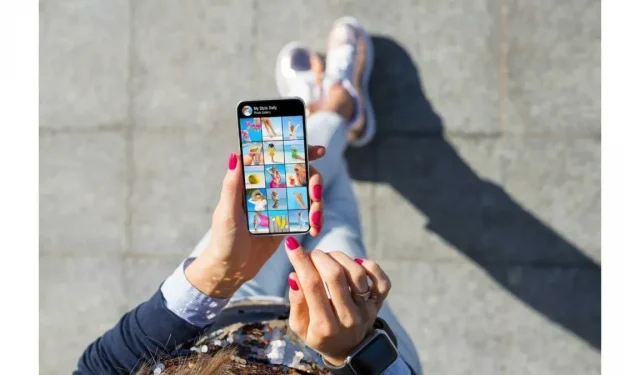
Іноді люди випадково видаляють фотографії зі свого пристрою Android і цікавляться, чи є спосіб відновити фотографії з кошика Android. Не хвилюйтеся; ви на правильній сторінці. Ми надали вам багато рішень, які ви можете спробувати, щоб ви могли відновити видалені фотографії.
Причини втрати фотографій на телефонах Android
1. Проблема пристрою
Якщо зображення зникають без видалення вручну, це свідчить про проблему з програмним забезпеченням або пристроєм. Проблема може полягати в тому, що ваша галерея не працює на телефоні Android, зараженні зловмисним програмним забезпеченням, помилці оновлення, помилках стороннього програмного забезпечення тощо.
2. Недостатня увага
Коли люди поспішають, вони можуть випадково видалити більш корисні зображення. Недостатня увага може призвести до втрати фотографій на пристрої Android.
Кроки, як відновити видалені фотографії з кошика Android
1. Відновіть фотографії з Google Cloud
Як і багато користувачів Android, якщо ви використовуєте хмарне сховище для резервного копіювання своїх фотографій, ваша робота з відновлення видалених фотографій буде легкою. Ви можете отримати всі ці програми з магазину Google Play.
Спосіб 1. Відновлення з Google Фото
Це програма для зберігання та обміну фотографіями, розроблена Google. Він надійно створює резервні копії зображень у хмарі, щоб ви могли відновити їх, коли вони вам знадобляться. Іноді він автоматично видаляє резервні копії зображень, що викликає у користувача паніку.
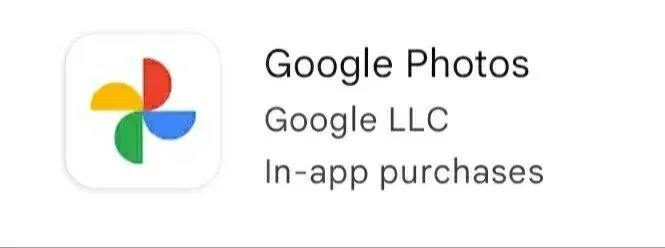
Але не хвилюйтеся, відновити фотографії з Google Фото дуже легко. Дотримуйтесь інструкцій нижче, щоб відновити фотографії з програми Google Фото.
- Відкрийте програму Google Фото на своєму мобільному телефоні.
- Ви повинні вибрати видалені фотографії.
- Буде показано три крапки. Натисніть на крапки та виберіть Зберегти на пристрої.
Спосіб 2. Відновлення з Microsoft OneDrive
OneDrive — це хмарне сховище Microsoft. Має функцію автоматичного резервного копіювання та видалення фотографій. Це допомагає звільнити внутрішню пам’ять, завантажуючи фотографії в хмару та видаляючи їх із телефону.
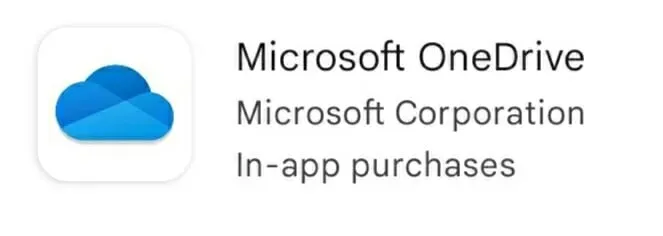
Зображення, завантажені в OneDrive, можна відновити з будь-якого пристрою. Це включає пристрій, який використовувався для його зйомки. Дотримуйтеся наведених нижче інструкцій, щоб відновити фотографії з OneDrive.
- Відкрийте програму OneDrive на своєму мобільному телефоні.
- Виберіть фотографії в нижньому меню.
- Виберіть фотографії, які потрібно відновити.
- Натисніть на три крапки та виберіть опцію збереження.
Спосіб 3: відновіть втрачені фотографії з Dropbox
Користувачі Dropbox активували функцію автоматичного резервного копіювання фотографій, перш ніж вони випадково втратили або видалили свої фотографії. Вони можуть легко відновити їх без допомоги комп’ютера на своєму телефоні, виконавши прості дії.
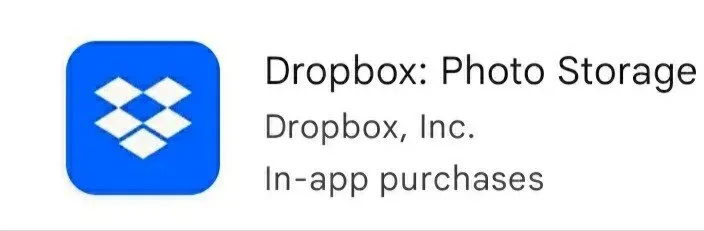
Дотримуйтеся наведених нижче інструкцій, щоб відновити втрачені фотографії з Dropbox.
- Відкрийте програму Dropbox на своєму мобільному телефоні.
- Перейдіть до папки завантажень камери. Якщо ви перемістили його в іншу папку, перейдіть до неї.
- Виберіть фотографії, які потрібно відновити.
- Натисніть на три крапки та виберіть опцію збереження на свій пристрій.
Спосіб 4: Відновіть фотографії з Google Drive
З 2019 року фотографії, які зберігаються на Google Drive, не відображатимуться автоматично в Google Photos. Це означає, що доступний інший спосіб їх відновлення з галереї Android.

Однак зауважте, що функція автоматичного резервного копіювання завантажуватиме фотографії в Google Photos незалежно від того, активуєте ви її з Google Photos чи Google Drive. Дотримуйтесь інструкцій нижче, щоб відновити фотографії з Диска Google.
- Відкрийте програму Google Drive на своєму мобільному телефоні.
- Виберіть фотографії, які потрібно відновити.
- Натисніть на три крапки та торкніться опції «Завантажити».
2. Відновіть фотографії з SD-карти в телефоні Android
Користувачі, які використовують SD-карти як додаткову пам’ять, зможуть зберігати більше фотографій, ніж покладаючись лише на внутрішню пам’ять. Але іноді це може призвести до втрати тисяч фотографій одночасно. Ось чому вам потрібно уважно придивитися до відновлення фотографій із SD-карти в телефоні Android.
Ви можете відновити його за допомогою програмного забезпечення для відновлення SD-карти. Користувачам необхідно встановити зручне та потужне програмне забезпечення для відновлення фотографій Disk Drill. Це допомагає їм відновлювати фотографії без стороннього резервного копіювання або хмарної платформи.
Щоб відновити фотографії з SD-карти, виконайте наведені нижче дії.
- Завантажте та встановіть Disk Drill у вашій системі.
- Потім підключіть SD-карту до системи. Натисніть опцію пошуку, щоб відсканувати картку на наявність фотографій, які можна відновити.
- Ви можете скористатися параметрами попереднього перегляду та фільтрування, щоб знайти фотографії, які потрібно відновити.
- Натисніть кнопку відновлення та виберіть місце призначення, де ви хочете відновити.
3. Відновіть видалені зображення з внутрішньої пам’яті Android за допомогою програмного забезпечення для відновлення даних
За замовчуванням пристрої Android зберігають фотографії у внутрішній пам’яті, і ці зображення автоматично відображаються в галереї. Залежно від типу операційної системи ви можете вибрати будь-який із наведених нижче методів.
Процес простий, якщо пристрій рутовано та ввімкнено налагодження USB.
Спосіб 1: для користувачів Mac
Disk Drill для Mac допомагає користувачам Android відновлювати видалені фотографії. Дотримуйтеся наведених нижче інструкцій, щоб відновити видалені фотографії.
- Вам потрібно завантажити Disk Drill для Mac і встановити його.
- Роблячи це, переконайтеся, що ви рутували свій пристрій Android і ввімкнули USB Debugging.
- Запустіть Disk Drill на Mac і виберіть свій пристрій Android.
- Підключіть пристрій Android до Mac. Ви повинні надати необхідні дозволи Disk Drill.
- Відобразиться пристрій Android. Натисніть пошук останніх даних. Почнеться сканування. Якщо ви не рутували свій пристрій, замість кнопки з’явиться попередження. У цьому випадку ви можете вийняти SD-карту або викорінити її, щоб відсканувати її окремо за допомогою пристрою для читання карт пам’яті.
- Виберіть фотографії, які ви хочете відновити за допомогою Disk Drill, використовуючи фільтри та функцію попереднього перегляду. Натисніть «Відновити» та виберіть місце, де ви хочете відновити дані.
Спосіб 2: для користувачів Windows
На жаль, користувачі Windows не мають можливості відновити його з Disk Drill, як це роблять користувачі Mac. Але у них є інший варіант під назвою dr.Fone від Wondershare. Це програмне забезпечення для відновлення зображень, яке завершує відновлення без зусиль.
Щоб відновити зображення, виконайте наведені нижче дії
- Ви повинні завантажити Wondershare версію dr.Fone для Windows.
- Встановіть і запустіть додаток, але не підключайте пристрій.
- На головному екрані виберіть Відновлення даних. Потім підключіть пристрій Android.
- Виберіть тип файлу для фотографій, які потрібно відновити. Натисніть «Далі» та виберіть режим сканування пам’яті.
- Зачекайте, поки програма сканує. Виберіть фотографії, які потрібно відновити. У вас є два варіанти: відновити його на пристрої або відновити на комп’ютері.
4. Відновіть фотографії з кошика
Коли ви видаляєте фотографію з програми галереї свого телефону, вона не видаляється одразу. Його буде переміщено до папки нещодавно видалених файлів або папки смітника. Він залишатиметься в кошику від 30 до 60 днів, залежно від вашого пристрою Android.
Дотримуйтесь інструкцій нижче, щоб відновити їх із кошика.
- Потрібно запустити програму галереї. Потім відкрийте програму Налаштування.
- Розгорніть розділ додаткових налаштувань і натисніть на сміттєвий бак.
- Іноді його можна знайти в розділі альбомів на нових пристроях.
- Виберіть фотографії, які потрібно відновити, і натисніть кнопку відновлення.
- Ви також можете перевірити кошик у файловому менеджері, щоб відновити звідти деякі видалені зображення.
Як уникнути втрати фотографій на пристрої Android
Той факт, що існує багато методів відновлення, не гарантує повного одужання. Навіть з найкращими програмами для відновлення може бути невеликий шанс, що ви не зможете відновити все.
Ось чому вам слід уникати втрати фотографій на пристрої Android. Ось п’ять порад, які допоможуть вам уникнути втрати фотографій.
1. Резервне копіювання телефону
Наявність повної резервної копії вашого пристрою Android допоможе вам відновити втрачені фотографії та відео, а також програми, налаштування та файли. Навіть якщо ви втратите свій пристрій, ви можете отримати новий і відновити його з резервної копії замість того, щоб робити все з нуля.
2. Очистіть кешовані зображення з програми Android Gallery
Іноді, коли ви натискаєте мініатюру в галереї Android, нічого не відбувається. Це трапляється, коли операційна система в Android не може правильно створити мініатюри. Перейдіть до папки DCIM і видаліть файл. ескізи, щоб це виправити.
Ви можете видалити його за допомогою засобу очищення дискового простору або файлового браузера.
3. Очистіть місце для зберігання
Коли на пристрої Android мало місця для зберігання, він працюватиме нестабільно. Іноді ваші фотографії можуть зникати, тому краще перевірити, скільки місця у вас на пристрої Android.
Якщо у вас залишилося лише кілька мегабайт, ваш пристрій потрібно очистити.
4. Завантажте фотографії на хмарну платформу
Сьогодні існує багато хмарних сховищ. Ви можете вибрати той, який сумісний із вашим пристроєм Android і пропонує автоматичне резервне копіювання фотографій. Найкраща частина полягає в тому, що ви можете відновлювати зображення будь-де та будь-коли.
5. Будьте обережні
Резервна копія врятує вас, коли станеться щось гірше, але не покладайтеся повністю на резервну копію. Це пояснюється тим, що більшості телефонів Android не потрібно переробляти кошик. Ви повинні бути дуже обережними, видаляючи будь-які фотографії та відео. Коли ви поспішаєте чи перебуваєте у стресі, двічі подумайте, перш ніж постукувати у кран.
Висновок
Сподіваюся, наведені вище інструкції допоможуть вам відновити фотографії з пристрою Android. Регулярний план резервного копіювання означає, що ви завжди матимете копію своєї інформації та ніколи її не втратите.
FAQ
Чи можна відновити остаточно видалені файли?
Щоб відновити назавжди видалені файли, вам потрібно мати резервну копію файлів, щоб ви могли їх відновити. Якщо у вас немає резервної копії, вам слід скористатися ефективним рішенням для відновлення даних.
Чи зникли видалені фотографії назавжди?
У деяких пристроях вони не зникли назавжди. Натомість фотографії буде надіслано до нещодавно видаленої програми для створення альбомів у програмі «Фото». Він залишатиметься в цій програмі протягом 30 днів. Якщо ви бажаєте відновити це зображення, ви можете зробити це протягом 30 днів після його видалення.
Чи можна відновити фотографії, видалені з кошика Android?
Так, ви можете відновити їх, якщо їх перемістити в Google Cloud. За допомогою Google Photos, Microsoft OneDrive, Google Drive і Dropbox ви можете відновити видалені фотографії.
Куди йдуть фотографії після остаточного видалення?
Ваші фотографії буде переміщено до кошика. При бажанні ви можете відновити їх або назавжди видалити зображення з цього розділу. Але через 30-60 днів, залежно від типу пристрою Android, вони будуть остаточно видалені.



Залишити відповідь